Avec Lightroom, tu peux amener l'art de la retouche photo à un niveau supérieur. Le logiciel t'offre d'innombrables possibilités pour peaufiner tes images et optimiser ton flux de travail. Dans ce tutoriel, tu découvriras comment travailler plus efficacement avec Lightroom. Découvrons ensemble quels morceaux de connaissances t'aideront à rendre tes retouches plus rapides et meilleures.
Conclusions principales
- De petits conseils et astuces peuvent accélérer considérablement le processus de travail.
- Comprendre les fonctionnalités de Lightroom te permet d'avoir des libertés créatives que tu as peut-être précédemment négligées.
- La clé d'un flux de travail efficace réside dans l'adaptation judicieuse du logiciel à tes besoins personnels.
Guide étape par étape
Les étapes suivantes te montreront comment appliquer certains des meilleurs conseils et astuces dans Lightroom. Note que j'ajouterai des captures d'écran du tutoriel pour illustrer.
Étape 1: Prise de vue et importation des images
La première étape vers un flux de travail efficace commence par l'importation de tes images dans Lightroom. Tu peux importer des fichiers depuis ton ordinateur ou ta caméra tout en ajustant le nom de fichier ou les métadonnées. Cela garantit que tes images sont bien organisées dès le départ.
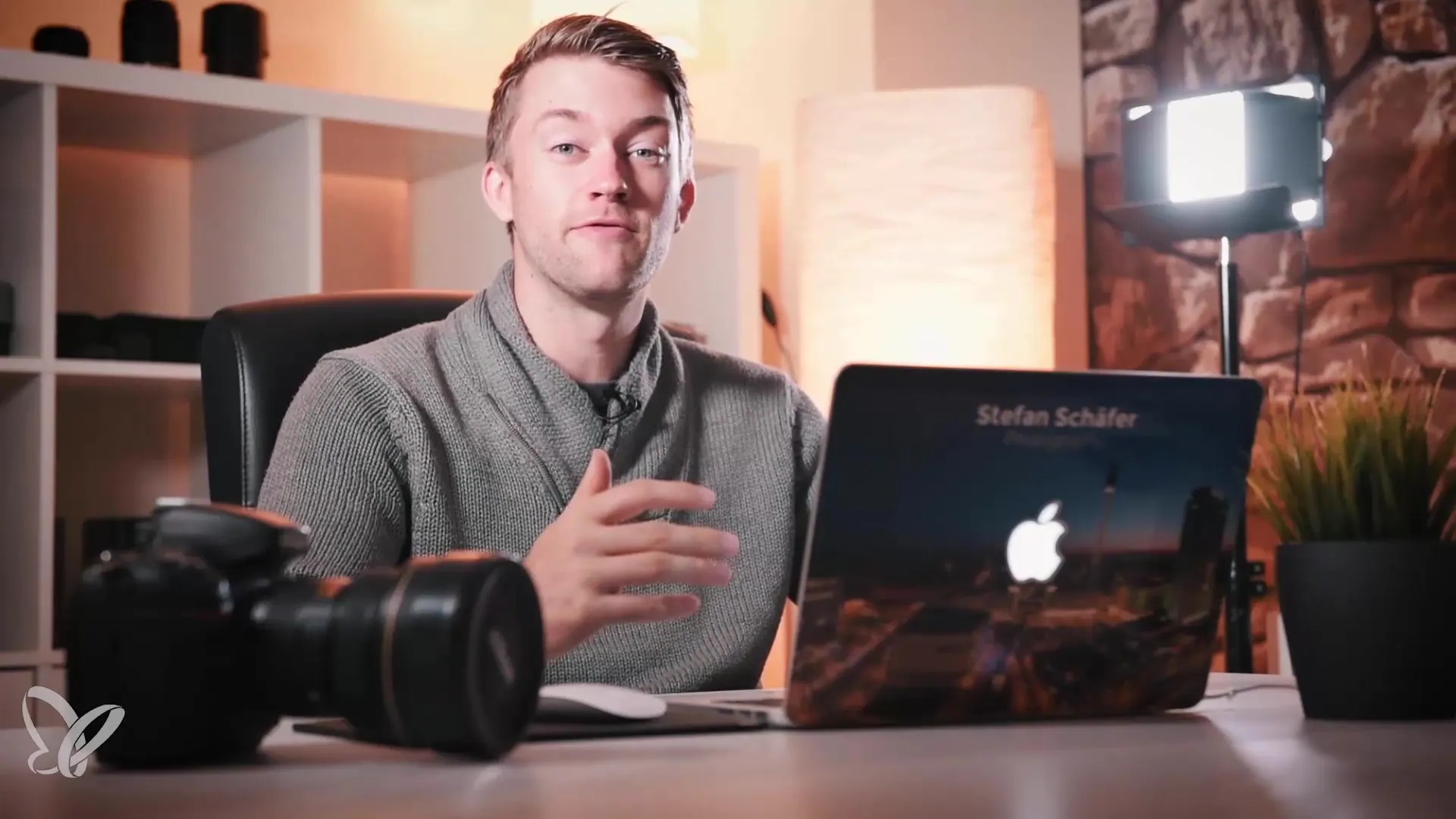
Étape 2: Bases du traitement d'image
Une fois que tu as importé tes images, il est temps d'explorer les outils de base de retouche de Lightroom. Utilise les différents réglages comme l'exposition, le contraste, la luminosité et la saturation. Ces outils t'aideront à ajuster rapidement et efficacement les aspects fondamentaux de ton image.
Étape 3: Utilisation de filtres créatifs
Lightroom propose une variété de filtres créatifs que tu peux appliquer pour donner un look particulier à tes images. Expérimente avec les préréglages (presets) et découvre le style qui te convient le mieux. Ce processus peut considérablement améliorer tes images.
Étape 4: Un tri réfléchi
Après avoir travaillé sur les images, le tri est important pour garder une bonne vue d'ensemble. Tu peux organiser tes photos en collections ou les taguer pour les retrouver plus facilement. Cette technique te fera gagner beaucoup de temps, surtout si tu traites régulièrement un grand nombre d'images.
Étape 5: Export des photos retouchées
La dernière étape consiste à exporter tes photos retouchées. Tu devrais utiliser les options d'exportation pour générer soit des fichiers imprimables, soit des versions optimisées pour le web de tes images. Fais attention à la bonne taille de fichier et à la résolution, selon l'utilisation prévue.
Résumé - Lightroom : conseils et astuces pour ton flux de travail
Dans ce tutoriel, tu as appris de nombreux conseils et astuces utiles qui t'aideront à améliorer significativement ton flux de travail dans Lightroom. De la retouche efficace de tes images à l'organisation judicieuse et l'export final, toutes ces étapes sont cruciales pour un déroulement sans accroc.
Questions fréquemment posées
Quels sont les meilleurs conseils pour les débutants dans Lightroom ?Les meilleurs conseils sont de se familiariser avec les fonctionnalités de base et d'expérimenter régulièrement avec des préréglages et des ajustements.
Comment puis-je mieux organiser mes images dans Lightroom ?Utilise des collections et des mots-clés pour catégoriser efficacement tes photos et les retrouver rapidement.
Y a-t-il des raccourcis clavier que je devrais utiliser dans Lightroom ?Oui, Lightroom propose de nombreux raccourcis clavier utiles qui peuvent t'aider à travailler plus rapidement et à améliorer ton flux de travail.
Qu'est-ce que je devrais prendre en compte lors de l'exportation de mes images ?Fais attention à la bonne résolution et à la taille de fichier, en fonction de si tu souhaites imprimer l'image ou l'utiliser en ligne.

